 2019-08-27 16:14:52
2019-08-27 16:14:52
 在手机上看
在手机上看
扫描二维码手机打开
你是否想了解迅捷pdf编辑器中pdf文件怎么添加标注?下面就是,赶紧来看一下吧。
我们需要先运行迅捷pdf编辑器,软件界面打开之后,需要点击“打开”选项,将需要进行编辑的PDF文件打开。
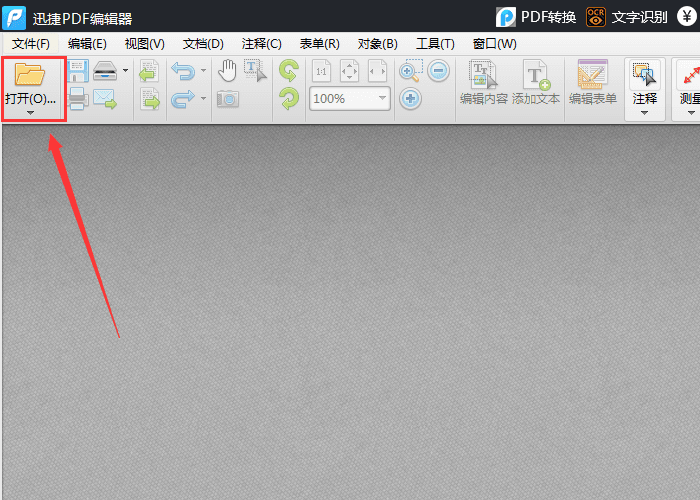
迅捷pdf编辑器相关攻略推荐:
接着打开PDF文件之后,如果想要在PDF文件当中添加标注,那么需要右键点击界面里的“标注”选项,然后选择里面的“注释样式调板”按钮。
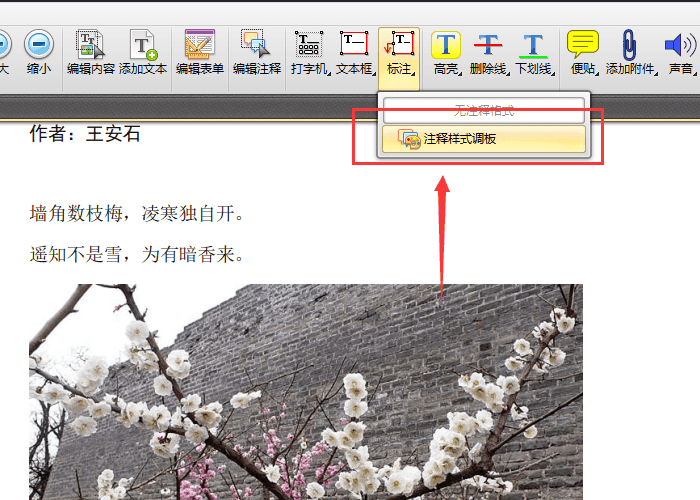
然后我们打开注释样式调板后,即可对标注的样式进行修改。
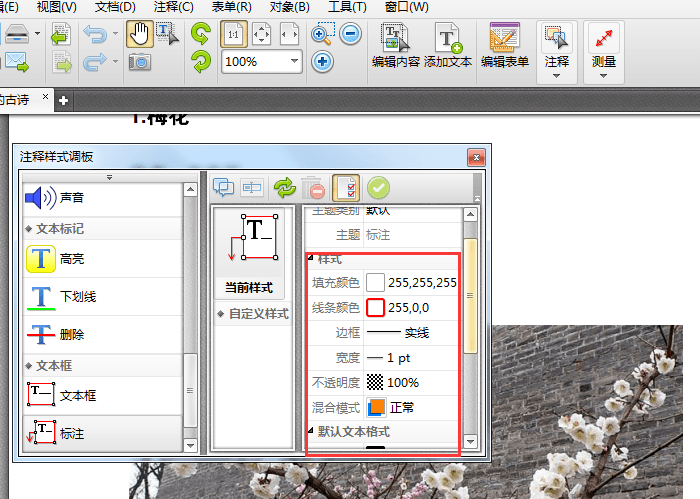
确定想要添加的标注样式之后,点击需要添加的PDF文件,即可将标注添加到软件界面当中。
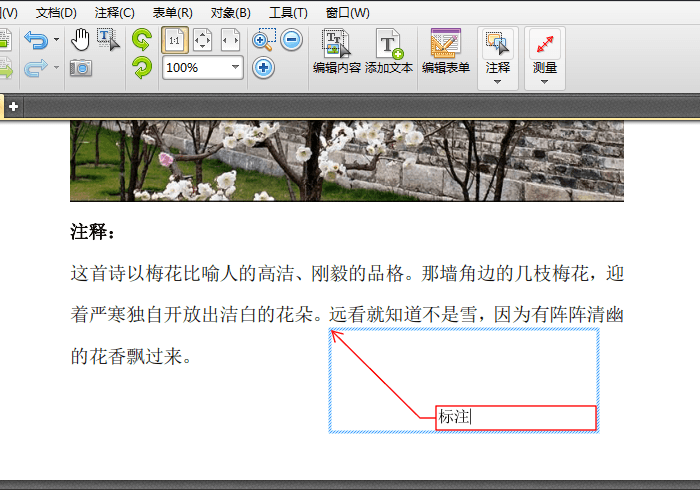
最后我们添加完成以后,点击“保存”选项,保存PDF文件,
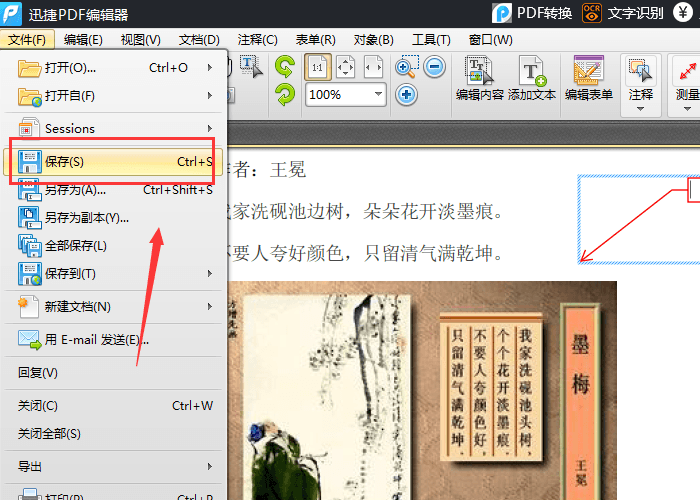
以上就是,你们是不是都学会了啊!
相关文章
更多>>精彩专题
+更多软件排行
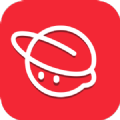
雪球玩数学安卓版

瑶光生态安卓版
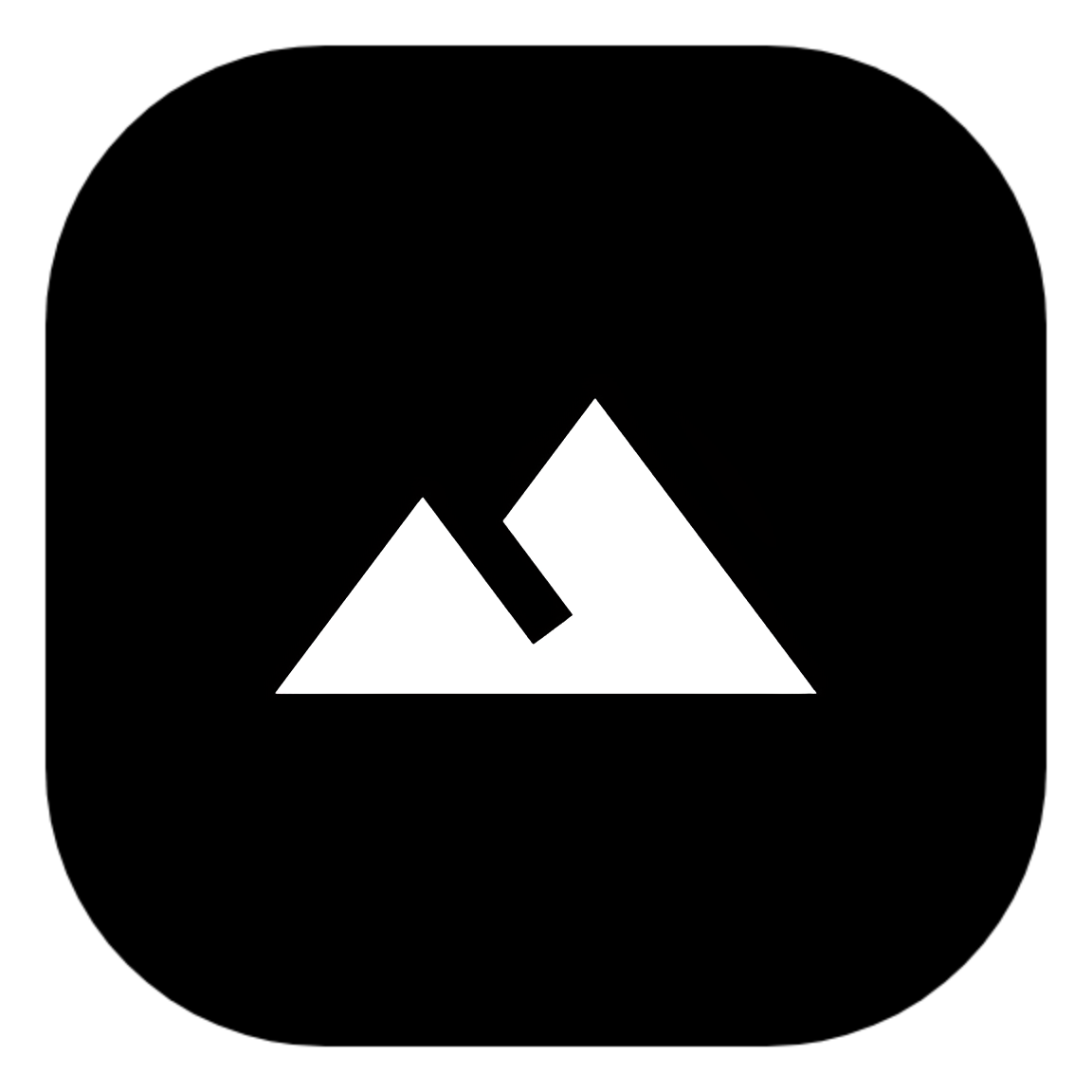
夜秋网盘安卓版

学考妹·模拟志愿填报系统

哑鼓精灵节奏训练手机版

植物大战僵尸助手安卓版